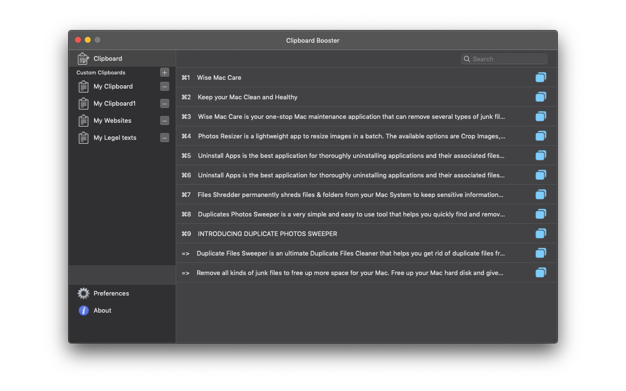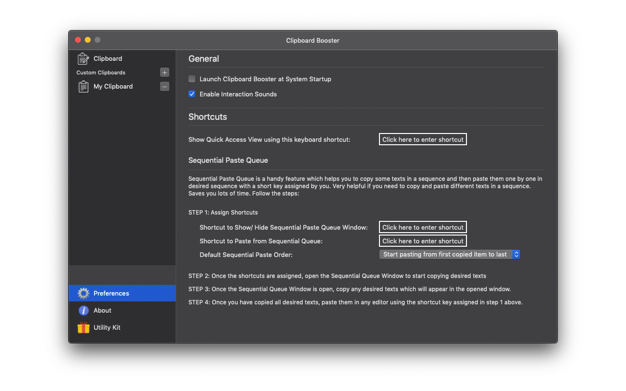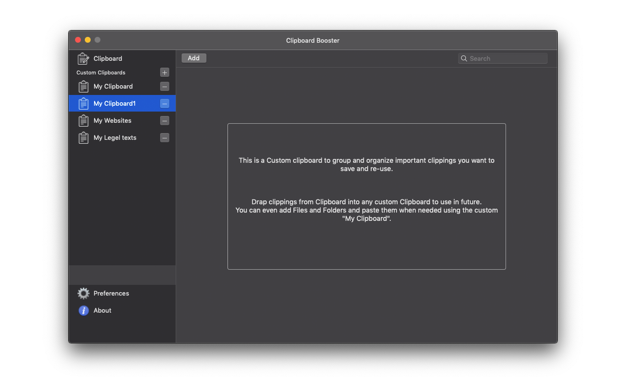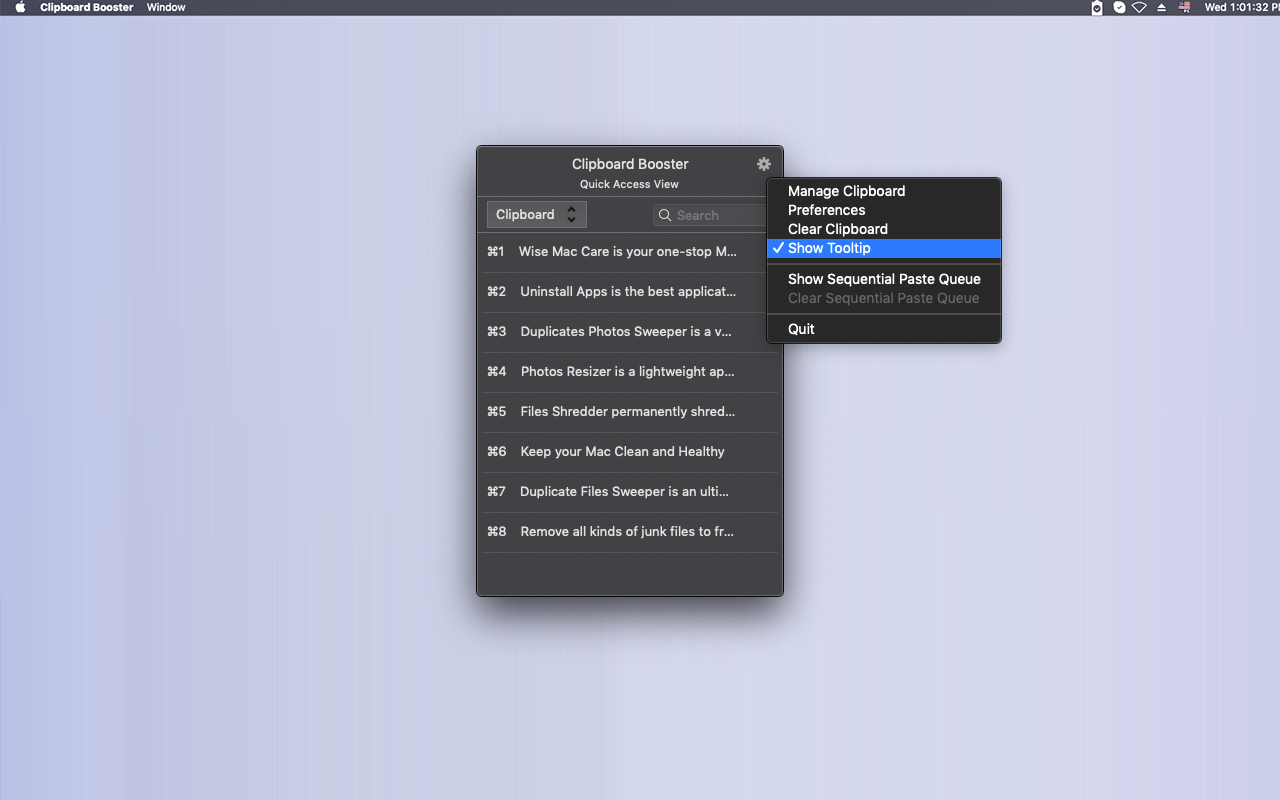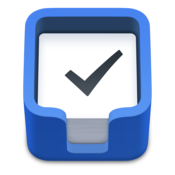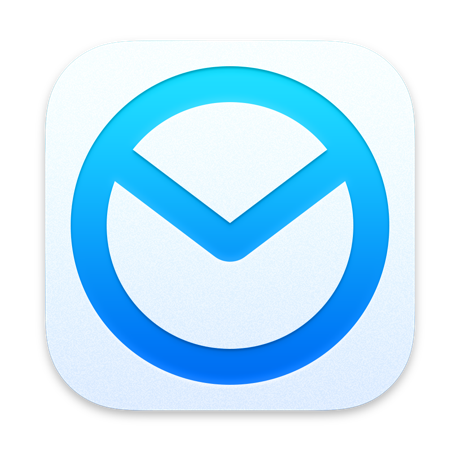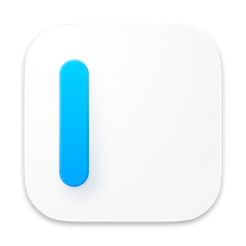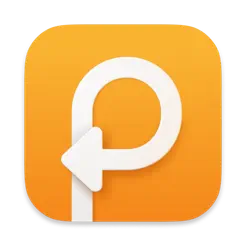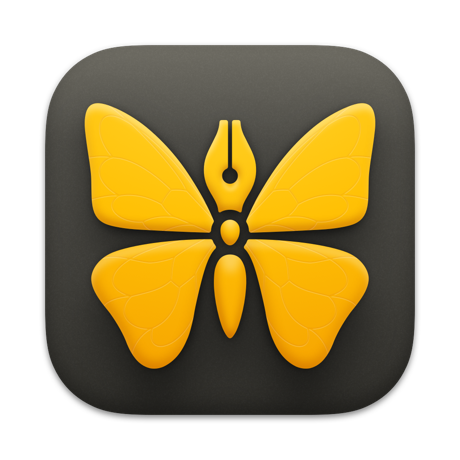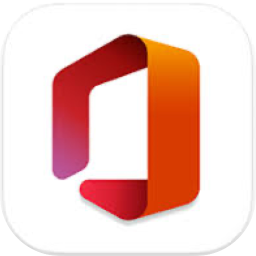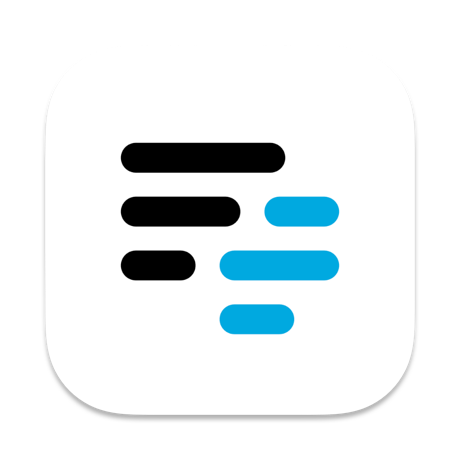Clipboard Booster是一个非常简单轻巧的应用程序,可帮助您为Mac管理剪贴板。该应用程序从菜单栏中谨慎运行,可存储您过去复制或剪切的所有文本,无论何时要将其粘贴到某个地方,您都可以轻松找到所需的文本片段。令人惊讶的是,它还可以从文件夹中复制图像,并且可以将其粘贴到所需的任何文件夹中。
Clipboard Booster允许您设置键盘快捷键以粘贴复制的文本。通过单击顶部菜单栏上的按钮或使用已设置的快捷键,可以在弹出窗口中按顺序看到所有复制的文本。
您可以固定复制的文本片段,使它们显示在列表的顶部,或者如果不再需要它们,则将其删除。您还可以通过按菜单热键来获取要显示在鼠标指针旁边的最新剪辑列表。
Clipboard Booster带有一个功能强大的搜索栏,对于查找您以前复制的片段(其中包含您复制的某些文本或字符)特别有用。您可以轻松地选择搜索结果并将其粘贴到所需的位置。
如果您的工作涉及大量的文本复制/粘贴,Clipboard Booster可帮助您显着提高工作效率。您会注意到,您节省了很多时间,并提高了执行某些平凡任务的效率,并会享有便利。
Clipboard Booster具有强大的管理器,您可以在其中创建应用程序中的各种剪贴板以存储不同的剪辑。此类剪贴板的示例可能类似于“我的Web URL”,您可以在其中存储所有复制的Web URL,并可以在单击时随时使用它们。另一个示例是“我的博客文本”,您可以在其中复制与您的工作相关的各种文本。简而言之,您可以创建许多剪贴板,以便根据需要对剪贴进行分类,并在工作时一次需要复制/粘贴时激活任何一个剪贴板。
顺序粘贴队列
这是Clipboard Booster支持的重要功能。有时您需要复制不同的文本并按顺序粘贴它们,但是您需要先复制一个文本然后粘贴它,然后再对其他文本进行相同的粘贴。使用“顺序粘贴队列”,您可以一个接一个地复制多个文本,然后在需要时使用自己分配的快捷键将它们粘贴到一个序列中。所有复制的文本在Clipboard Booster的“顺序粘贴队列”窗口中可见。可以使用您分配的快捷键激活此窗口。
此外,该应用程序同时支持暗模式和亮模式,因此可以根据您的喜好在暗/亮用户界面主题之间轻松切换。